iphone手机里的视频怎么压缩 苹果手机压缩视频的步骤
日期: 来源:小麦安卓网
在日常生活中,我们经常会使用手机拍摄视频来记录生活中的点点滴滴,随着视频的分辨率和画质不断提高,导致视频文件体积变得越来越大,占用了手机的大量存储空间。为了解决这一问题,苹果手机提供了视频压缩的功能,让用户可以轻松地压缩视频文件大小,节省手机存储空间。下面我们来看看如何在iphone手机里压缩视频的具体步骤。
苹果手机压缩视频的步骤
具体方法:
1.打开苹果手机进入系统后,选择安装的快剪辑应用进入。
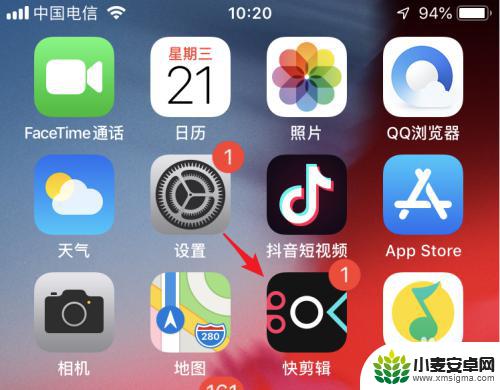
2.进入应用主界面后,点击“剪辑”的图标进入。
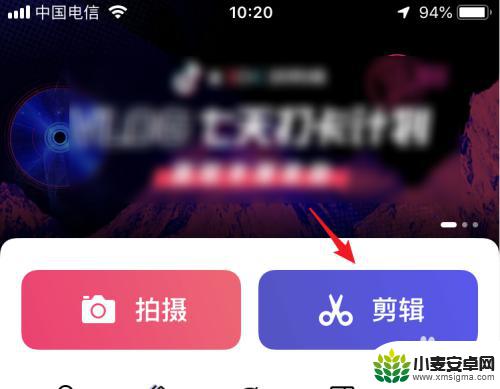
3.点击后,在手机视频中,选择需要压缩的视频,点击“导入”的选项。

4.导入后,在页面中,可以选择视频的比例,对视频进行比例压缩。
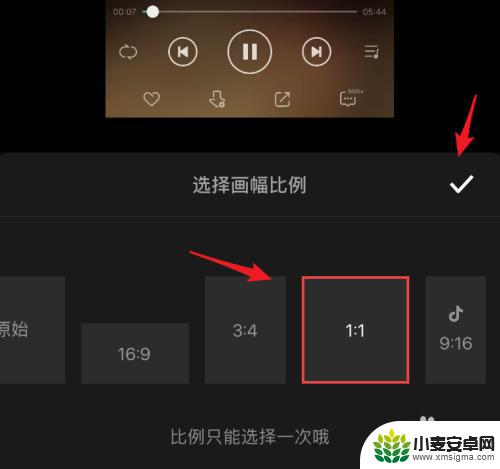
5.选择比例加载视频后,点击右上方的“下一步”的选项。
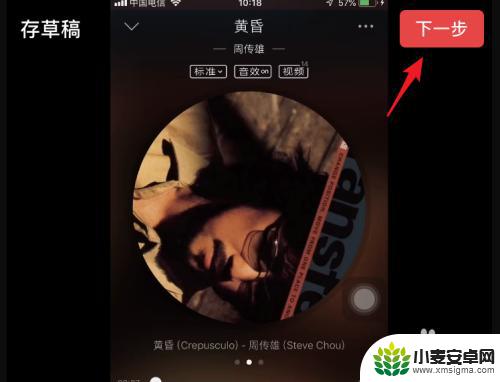
6.点击后,可以选择关闭水印,然后点击右上方的“生成”。
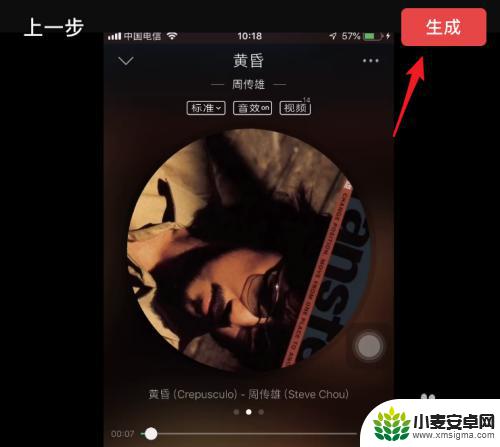
7.点击后,在下方弹出的选项内,选择“自定义”的选项。
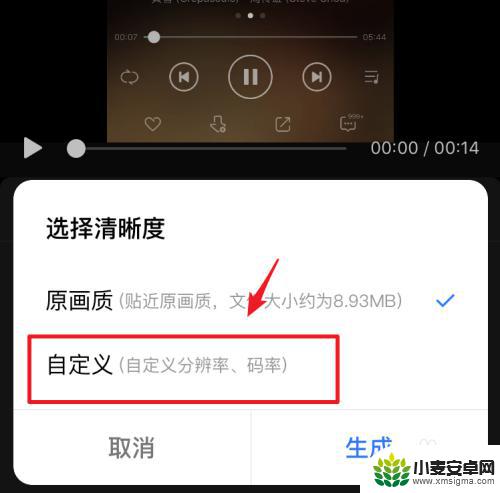
8.在自定义界面,通过调节视频的的码率和编码格式。对视频进行压缩,调整后,点击“生成”。
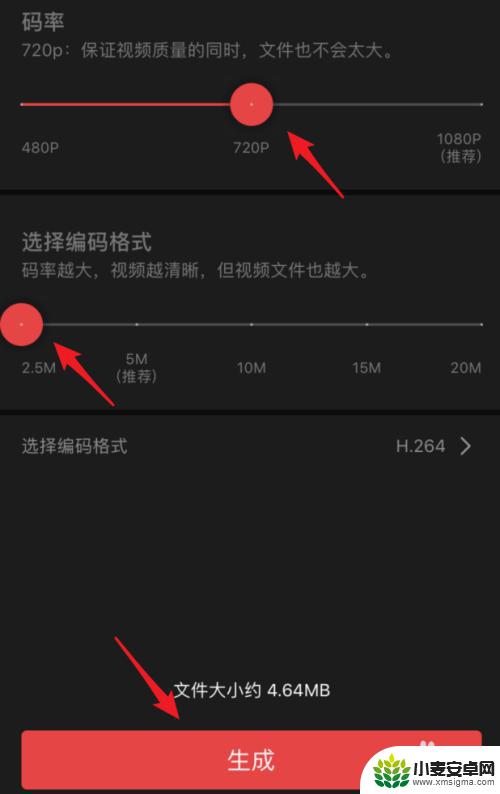
9.点击后,页面会显示生成进度,生成后,选项保存压缩的视频即可。
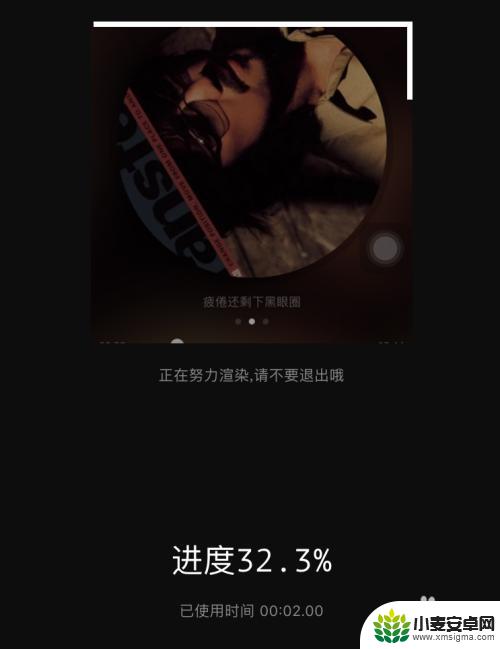
以上是关于在iPhone手机上如何压缩视频的全部内容,如果您需要的话,您可以根据这些步骤进行操作,希望对大家有所帮助。












